
알람에 iPhone을 사용할 수는 있지만 특정 경보를 놓칠 수있는 기회가 있습니다. 때로는 iPhone이 너무 멀리 떨어져 있거나, 침묵 모드에서 또는 충전되지 않기 때문일 수 있습니다. 그러나 Apple Watch는 항상 손목에 거의있어 알람 시계가 뛰어납니다.

계속 읽으면 Apple Watch에서 알람을 설정하고 필요할 때 관리하는 두 가지 방법을 보여 드리겠습니다.
Apple Watch에서 알람을 설정하는 2 가지 방법
Apple Watch에서 두 가지 방법으로 알람을 설정하는 두 가지 방법이 있습니다. Siri에게 요청하거나 자신의 손에 문제를 가져 와서 Apple Watch의 Alarms 앱을 사용하여 설정할 수 있습니다.
Apple Watch에서 Siri 사용
Apple Watch에서 알람을 설정하는 가장 간단한 방법은 Siri를 사용하는 것입니다. 다음은해야 할 일입니다.
- “Hey Siri”라고 말하거나 디지털 크라운을 들고 Apple Watch에서 Siri를 활성화하십시오.
- 그런 다음 “X : XX AM (또는 PM)에 대한 알람을 설정하십시오.”
그게 다야. 시리는 이제 당신을 위해 알람을 설정합니다. Apple Watch의 Alarms 앱으로 이동하여 확인할 수 있습니다.

Apple Watch에서 Alarms 앱 사용
SIRI를 선호하지 않는 경우 Apple Watch의 Alarms 앱을 사용하여 알람을 설정할 수 있습니다. 당신이하는 방법은 다음과 같습니다.
- Apple Watch에서 Alarms 앱을 엽니 다.
- + 아이콘을 누르고 알람 시간을 설정하십시오. 디지털 크라운을 회전하여 시간과 분을 변경하십시오. 시계가 12 시간 형식으로 설정된 경우 AM과 PM을 올바르게 선택하십시오.
- 완료되면 오른쪽 하단 모서리에있는 녹색 확인 마크 아이콘을 탭하여 알람을 설정하십시오.
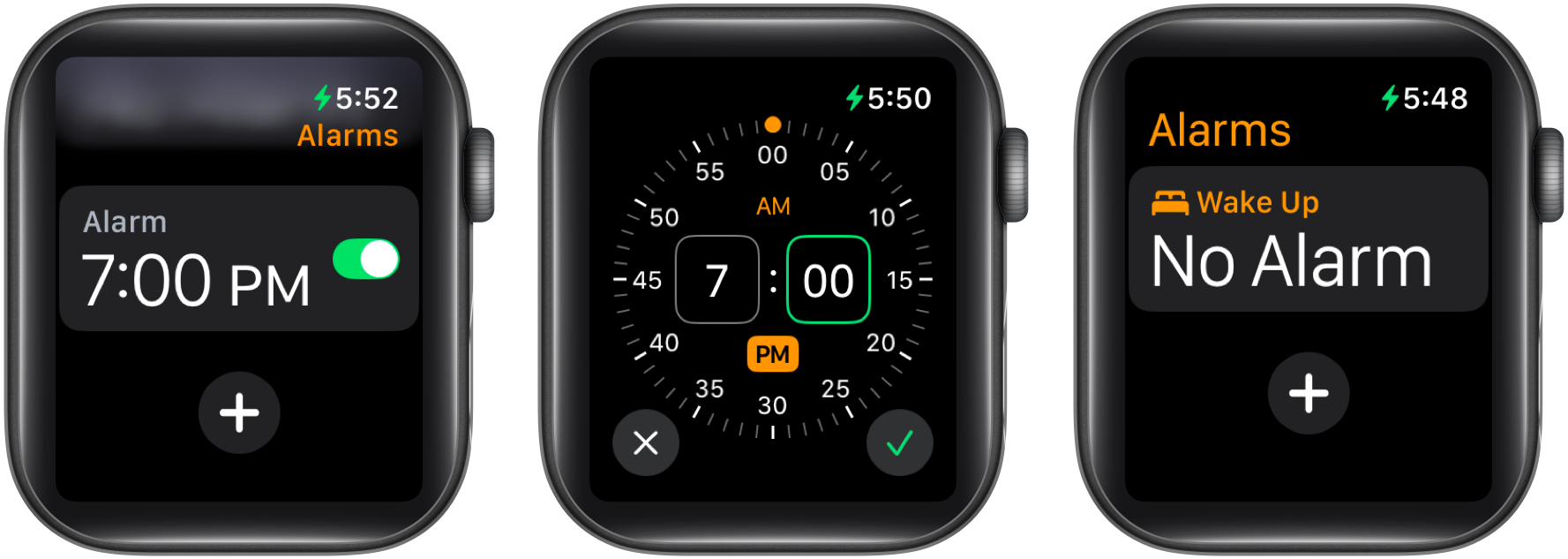
여러 경보를 추가하려면 위의 단계를 반복하십시오.
Apple Watch에서 알람을 관리하고 편집하는 방법
Apple Watch에서 알람을 설정 한 후에는 필요한 경우 편집하거나 다른 변경을 수행 할 수 있습니다. 방법을 보여 드리겠습니다.
Apple Watch에서 경보 시간을 변경하십시오
설정 경보에 대한 알람 시간을 변경하려면 알람 앱을 열고 다음을 따르십시오.
- 세트 알람을 누릅니다.
- 변경 시간을 누릅니다.
- 이제 알람에 대한 새로운 시간을 재설정하십시오. 완료되면 오른쪽 하단 모서리에있는 녹색 확인 마크를 눌러 알람을 저장하십시오.
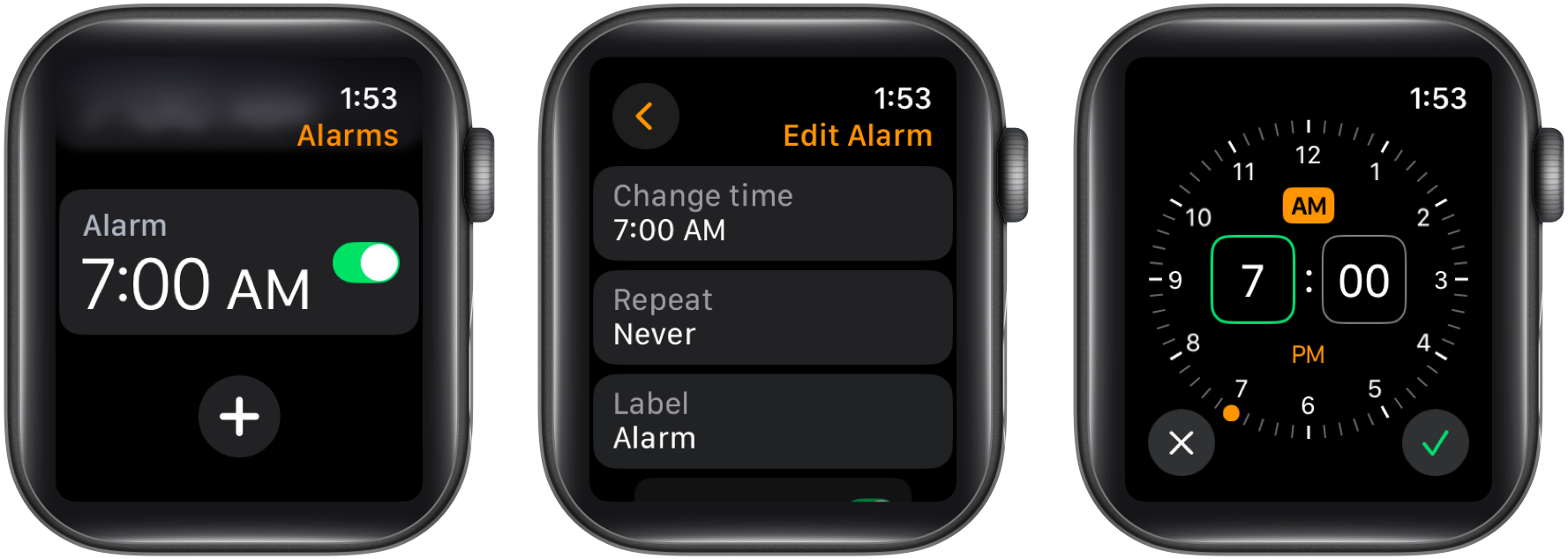
알람으로 스누즈를 끄십시오
기본적으로 알람에는 스누즈 옵션이 켜져 있습니다. 즉, 알람이 꺼질 때 일시적으로 연기 할 수 있습니다. 그러나 이것을 선호하지 않으면 다음과 같은 경보에 대한 Snooze 옵션을 해제 할 수 있습니다.
- 알람 앱에서 이미 설정된 알람을 누릅니다.
- 아래로 스크롤하고 스누즈 전환을 뒤집습니다.
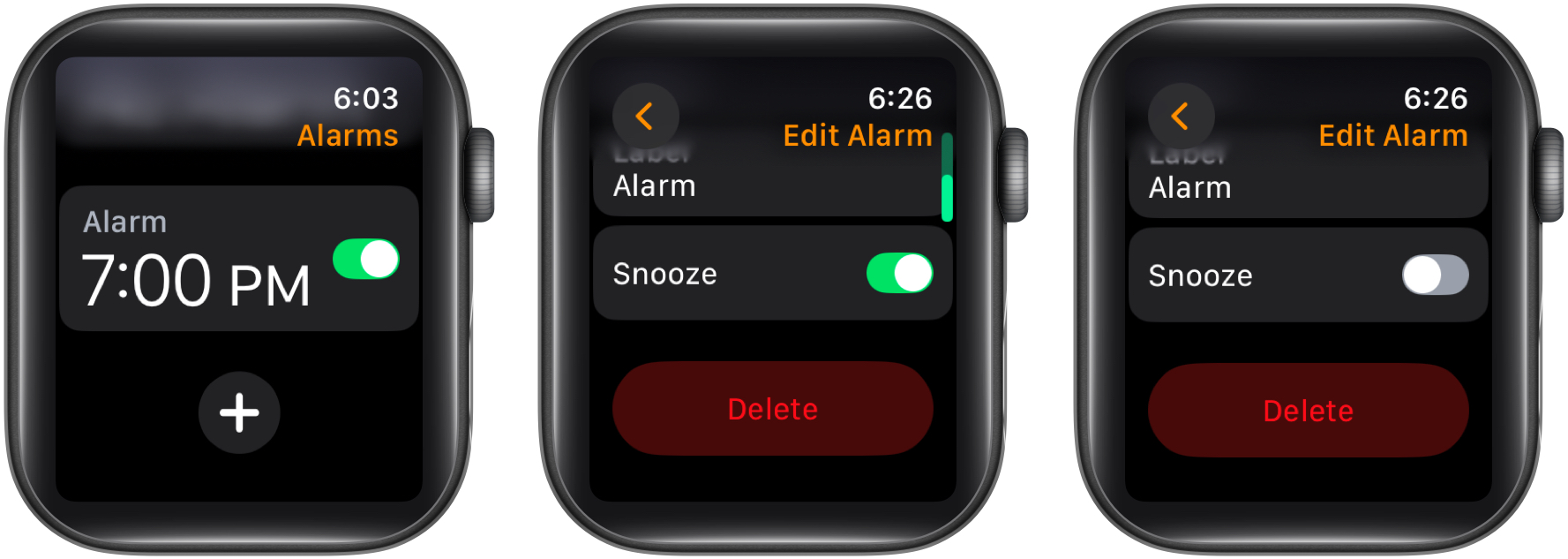
Apple Watch 알람을 삭제하십시오
더 이상 알람이 필요하지 않을 때는 혼란을 피하기 위해 간단히 삭제할 수 있습니다. 방법은 다음과 같습니다.
- 알람 앱에서 이미 설정된 알람을 누릅니다.
- 아래로 스크롤하고 삭제 버튼을 누릅니다.
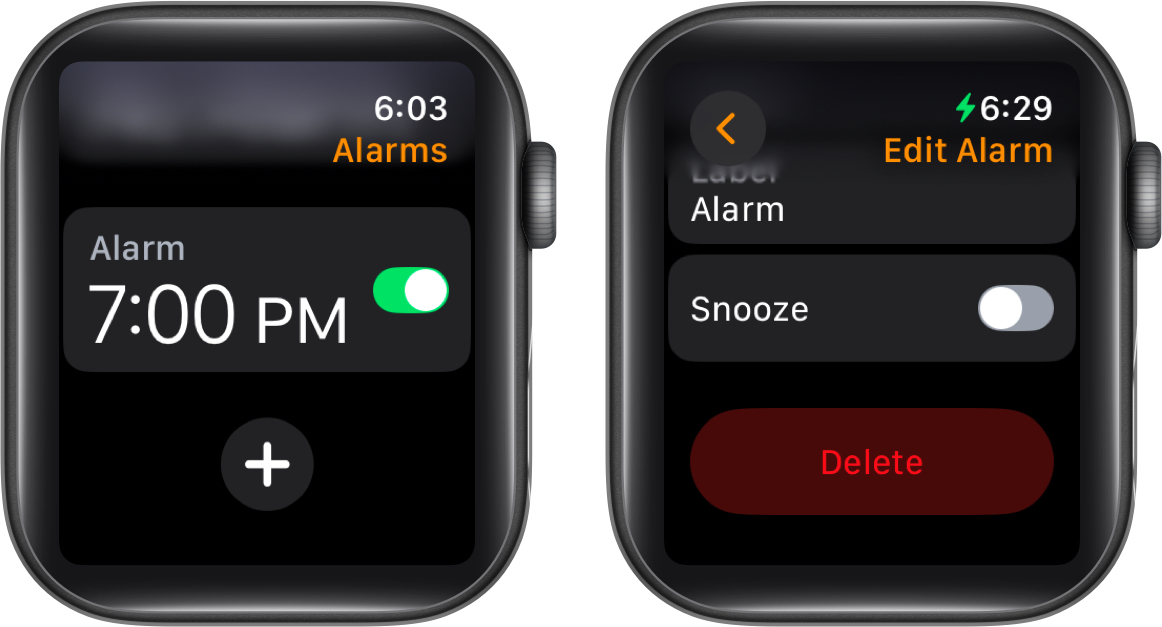
웨이크 업 경보를 건너 뛰십시오
Apple Watch의 수면 앱에서 수면 일정과 알람을 설정하면 Alarms 앱에도 나타납니다. 다음을 수행 하여이 웨이크 업 경보를 건너 뛸 수 있습니다.
- Alarms 앱으로 이동하십시오.
- Wake Up Alarm을 누릅니다.
- 오늘 밤 스킵 버튼을 누릅니다.
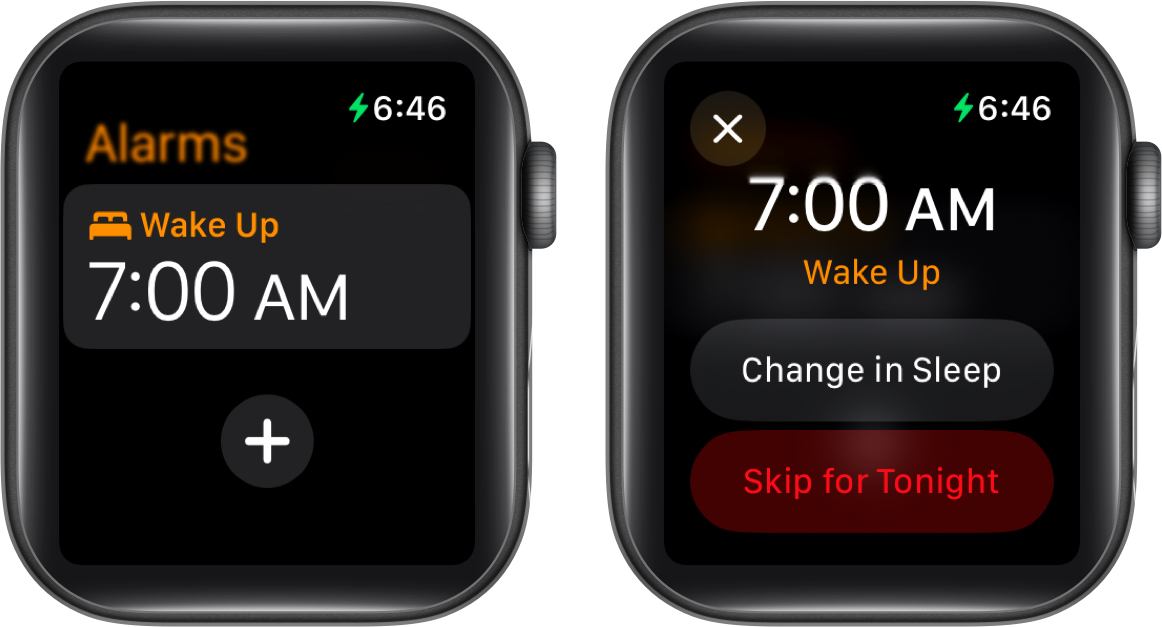
- 마음을 바꾸면 동일한 단계를 따르고 Do n’t Skip 버튼을 누르면 스킵을 뒤집을 수 있습니다.
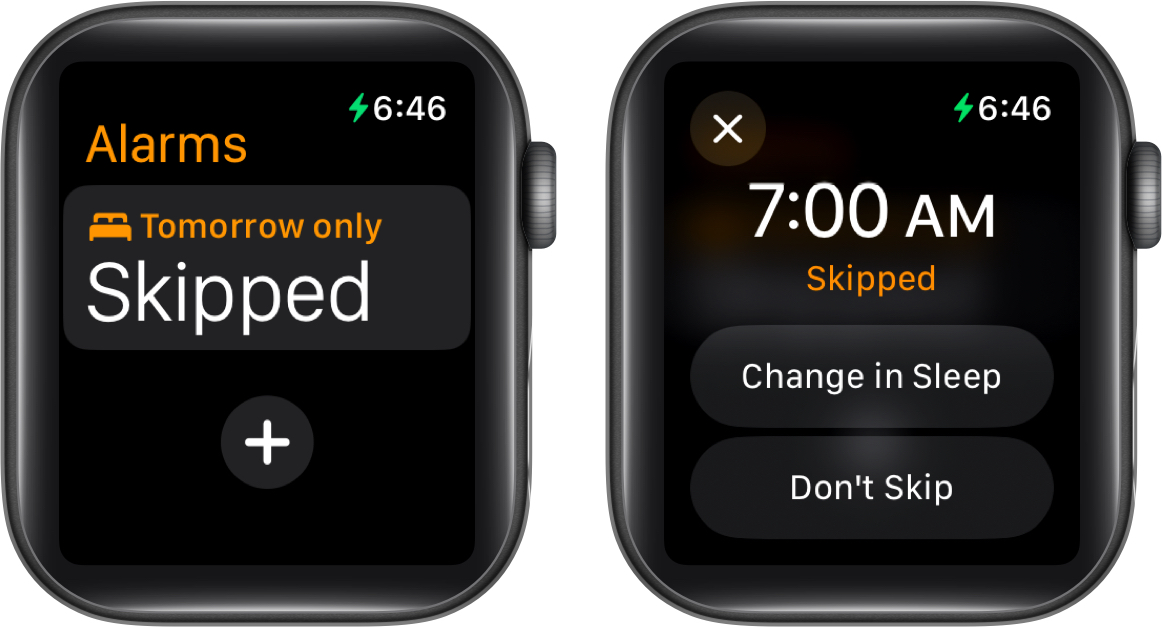
iPhone 및 Apple Watch에서 알람을 동기화합니다
또한 Apple Watch가 iPhone에 설정된 경보를 알려줄 수도 있습니다. 이 단계를 수행하려면 다음을 수행하십시오.
- iPhone에서 Watch 앱을 열고 내 시계 탭으로 이동하십시오.
- 시계 앱을 찾아 탭하십시오.
- 다음 화면에서 iPhone 옵션의 푸시 알림을 전환하십시오.
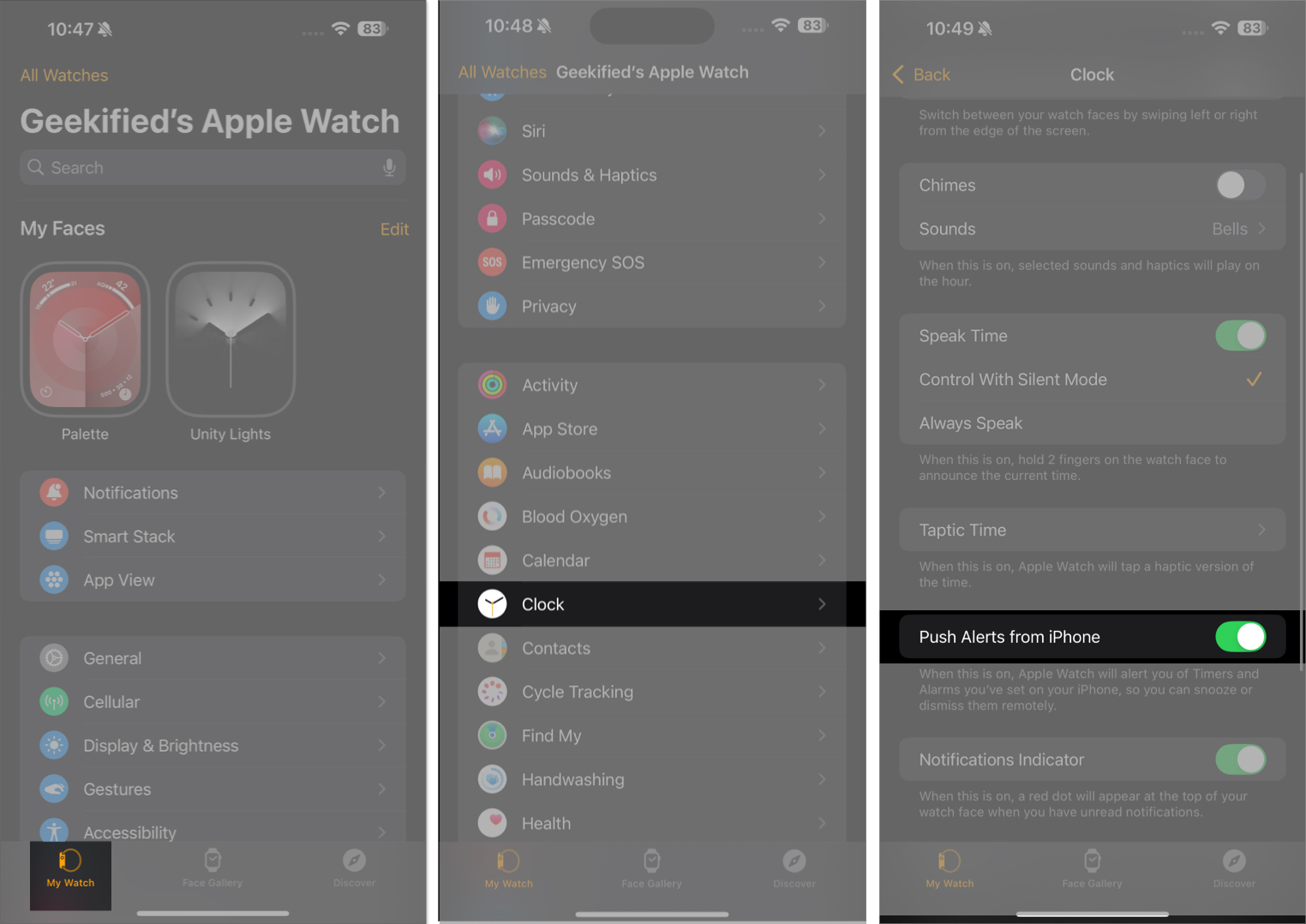
이제 Apple Watch는 또한 iPhone의 경보에 대해 경고합니다.
Apple Watch를 알람으로 침대 옆 시계로 설정
Apple Watch를 침대 옆 시계로 사용할 수 있으므로 Apple Watch에서 알람을 설정하면 나이트 스탠드 모드에도 표시됩니다. 나이트 스탠드 모드를 켜고 더 자세히 알아 보는 방법을 알고 Apple Watch에서 Nightstand 모드를 사용하는 방법에 대한 가이드를 확인하십시오.
얼굴을 보는 알람을 추가하는 방법
다가오는 알람에 편리하게 액세스하려면 Apple Watch에서 시계 얼굴에 알람을 추가 할 수 있습니다. 이것들은 당신이 따라야 할 단계입니다.
- 시계 얼굴을 누르고 누르고 편집을 누릅니다.
- 합병증 설정에 도달 할 때까지 바로 스 와이프하십시오.
- 여기에서 알람을 표시하려는 네 모서리 중 하나를 누릅니다.
- 이제 알람을 선택하고 화면을 다시 탭하여 설정하십시오.

또는 iPhone의 Watch 앱을 사용하여이를 수행 할 수도 있습니다. 단계를 따르십시오.
- 시계 얼굴을 누릅니다.
- 합병증에 따라 네 코너 중 하나를 선택하십시오.
- 그런 다음 알람을 선택하십시오.
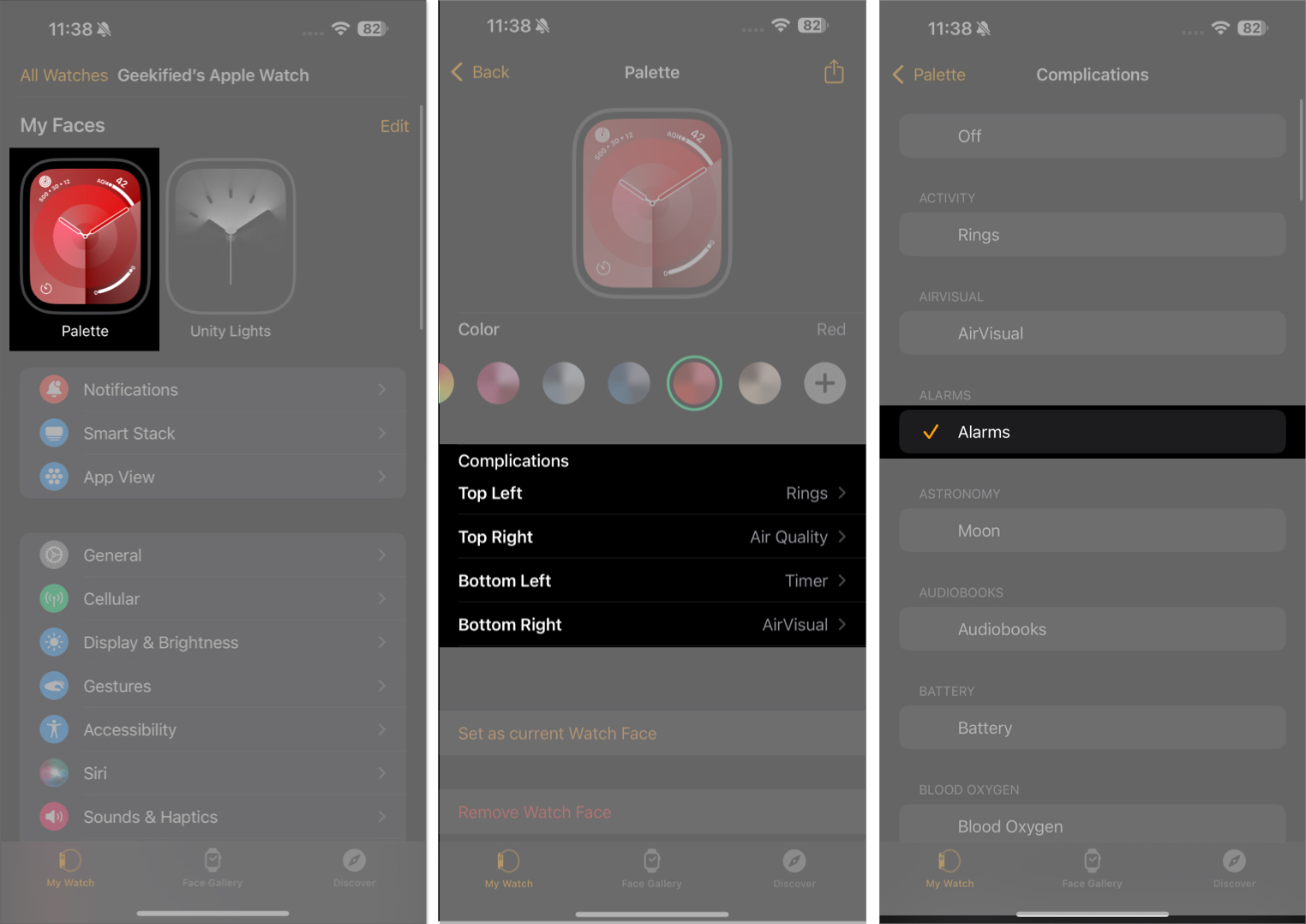
경보는 이제 시계 얼굴에 직접 나타납니다.
Apple Watch에서 진동 전용 알람을 설정하는 방법
때때로, 당신은 당신의 Apple Watch 알람이 소리를내는 대신 진동하기를 원할 수 있습니다. 다음 단계를 사용하여 이러한 인스턴스에 대해 진동 전용 알람을 쉽게 설정할 수 있습니다.
- 측면 버튼을 눌러 Apple Watch의 제어 센터에 액세스하십시오.
- Silent Mode 버튼 (벨 아이콘 포함)을 눌러 시계를 자동 모드로 넣으십시오.
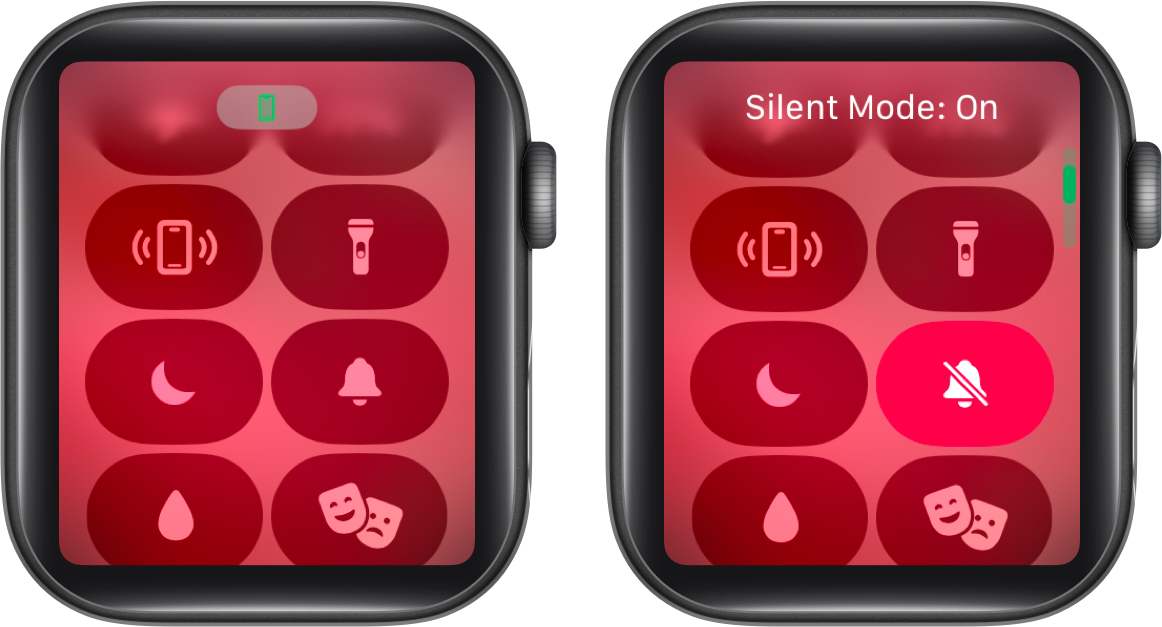
이제 Apple Watch는 알람을 경고하기 위해 진동합니다.
사인 오프…
Apple Watch를 소유하고 있다면 최대한 활용해야합니다. 알람을 설정하는 것은 특히 Apple Watch를 사용하여 수면을 추적하는 경우 한 가지 방법입니다. 따라서 계속 설정하여 다음 경보를 놓치고 잠을자는 위험을 제거하십시오.
FAQ
예, Apple Watch에서 여러 알람을 설정할 수 있습니다.
이에 대한 여러 가지 이유가있을 수 있습니다. 빠른 수정으로 Apple Watch를 다시 시작하고 최신 WatchOS 버전에 있는지 확인하십시오. 문제가 지속되면 Apple 지원에 문의하십시오.
당신은 또한 좋아할 수도 있습니다 :
- WatchOS에서 Apple Watch 벨소리를 변경하는 방법 11
- iPhone에서 알람 시계의 진동을 비활성화하는 방법
- Mac에서 알람을 설정하는 방법
